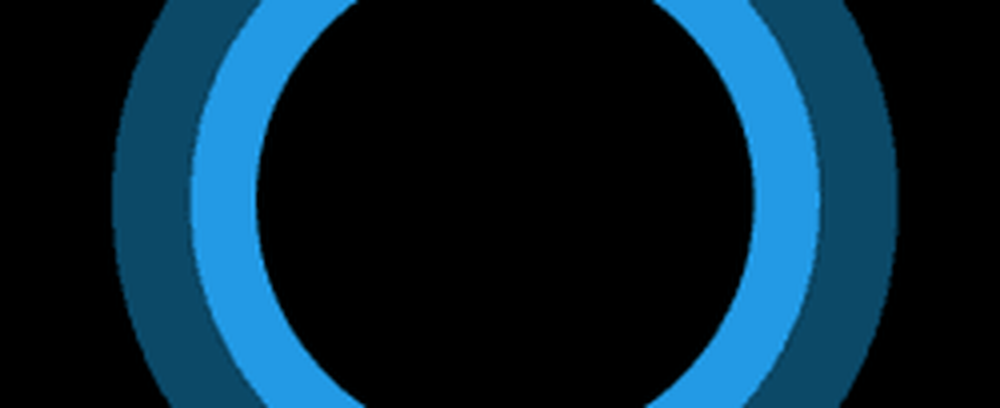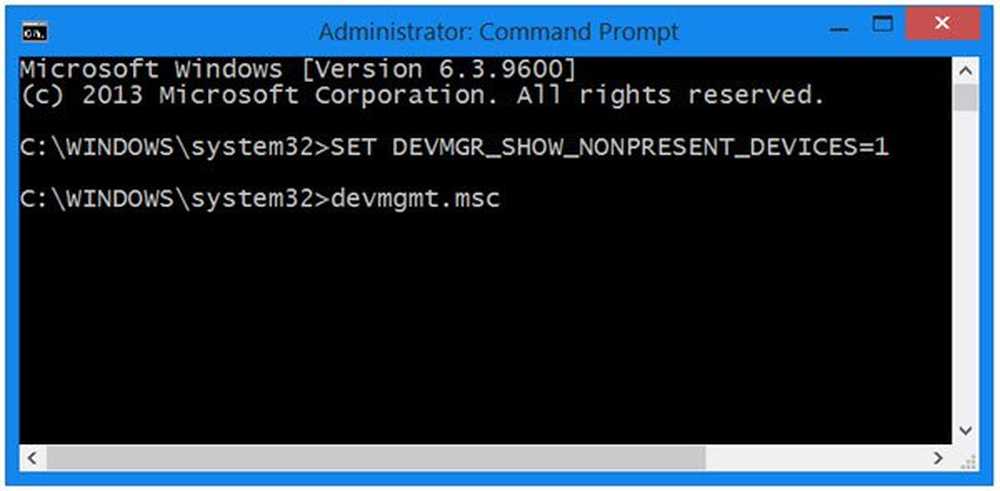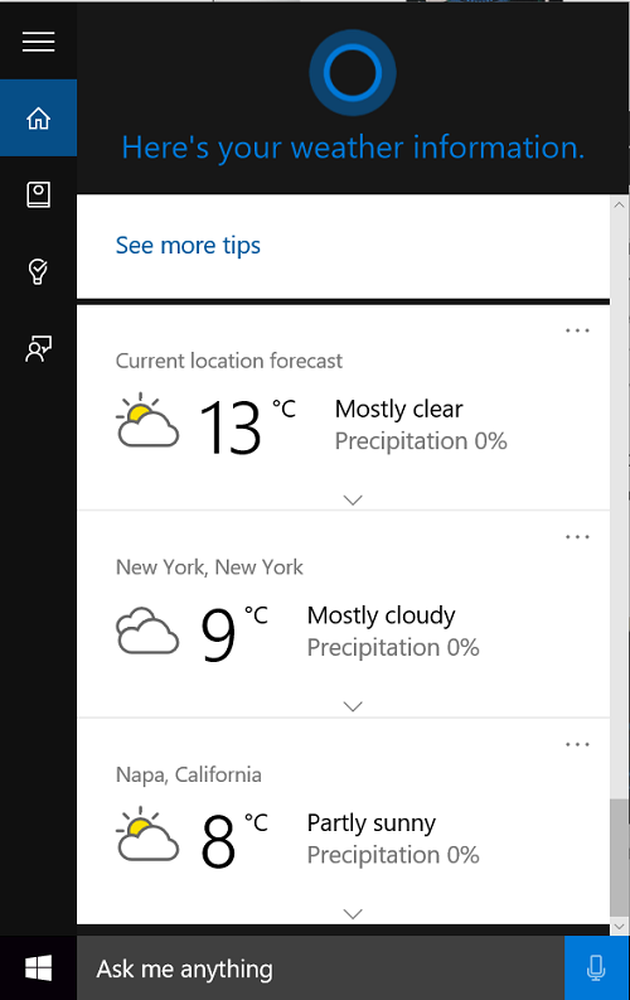Fai in modo che Cortana esegua attività personalizzate su Windows 10
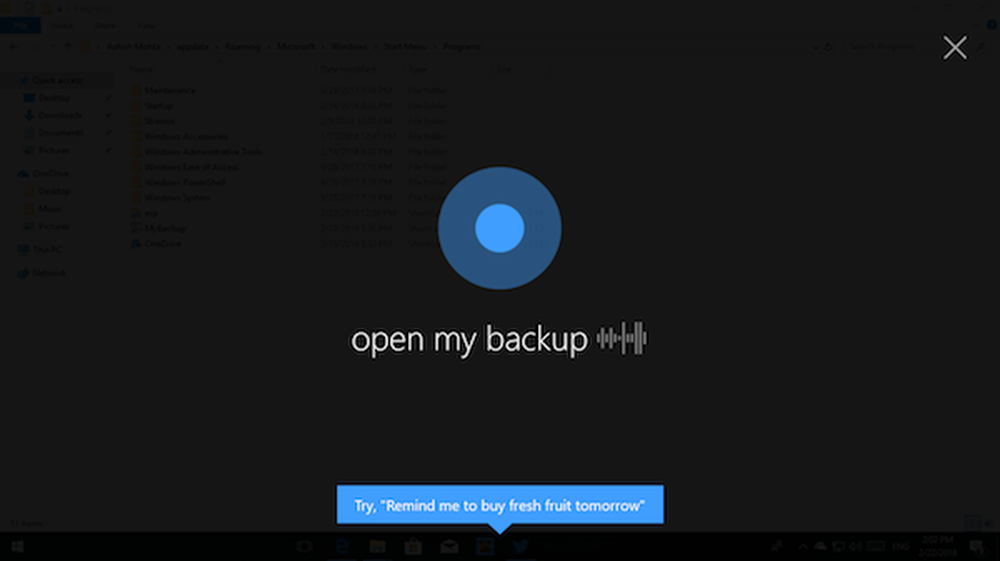
Molti Windows 10 gli utenti eseguono attività simili ogni giorno, e mentre esiste un modo per eseguire tali attività ogni giorno utilizzando l'Utilità di pianificazione integrata in Windows, è ancora meglio se si possono eseguire comandi con la voce. Qui è dove Cortana, Digitial Assistant di Microsoft, entra in scena.

Cortana può rispondere alle domande, lanciare app sul PC e persino eseguire comandi predefiniti quando viene richiesto tramite voce, tuttavia, l'opzione per eseguire le impostazioni personalizzate e i comandi complessi sulla voce non sono incorporati in essa. In questo post, stiamo esaminando vari modi in cui è possibile eseguire comandi a mani libere.
Questo può essere ottenuto semplicemente chiedendo a Cortana di aprire uno script che contiene alcuni comandi predefiniti scritti in esso. Impariamo come si fa.
Fai eseguire Comandi a Cortana
Se si prevede di eseguire semplici comandi come Arresta il PC, Apri Impostazioni, Disattiva Bluetooth, ecc., Sappi che Cortana ora supporta la maggior parte delle funzioni di base su PC Windows 10. Puoi persino avviare app e giochi.
Apri File Explorer con la voce
In questo esempio, ti sto mostrando come aprire File Explorer con la voce:
- Sul desktop, fare clic con il tasto destro e selezionare Nuovo> Collegamento.
- Questo aprirà un prompt che ti verrà richiesto Digita la posizione dell'elemento.
- Digitare le virgolette “Explorer.exe”, e fare clic su Avanti.

- Dare un nome unico per questo. Dì "Scad"
- La scorciatoia sarà disponibile sul desktop.
- Ora copialo e naviga nella cartella C: \ Users \\ AppData \ Roaming \ Microsoft \ Windows \ Menu Avvio \ Programmi
- Incolla.

Fatto questo, puoi dire Hey Cortana, Apri EXP, e avvierà Explorer.
Potrebbe volerci del tempo perché Cortana realizzi questa nuova scorciatoia che hai in quella cartella. Cortana indicizza programmi spesso, e una volta fatto, sarà in grado di trovarli.MANCIA: Tantissimi suggerimenti e trucchi Cortana qui.
Esegui comandi personalizzati usando Cortana
Ora diciamo se hai un comando complesso da eseguire che è una lista di comandi multipli da eseguire uno dopo l'altro. Cortana non può farlo, e l'opzione di scelta rapida non funzionerà neanche. È qui che viene il ruolo dello script. Immagina questo come un insieme di comandi che digiti sul tuo prompt dei comandi uno dopo l'altro.
Avrai bisogno di avere una conoscenza di base dei comandi in Windows. Se non ne sei a conoscenza, assicurati di cercare su internet o trovare qualcuno che ti possa aiutare.
Scenario: Copio i file ogni giorno da uno dei miei dischi a un altro e lo copio anche su OneDrive. Al termine della copia, elimino tutti i file dalla cartella di origine.
Avrai bisogno di creare un file di script "Batch" per questo. Ti suggerisco di scaricare Notepad ++, che può avvisarti di errori e offrire anche supporto per la sintassi. Una volta installato, procedi nel seguente modo:
- Apri il blocco note++.
- Creare un Nuovo file e salvare come "Daily Backup", e assicurati di farlo scegli l'estensione come.BAT come mostrato nell'immagine qui sotto.
- Adesso scrivi i tuoi comandi e, nel mio caso, sembra così.
- Adesso, Pulsante destro del mouse sul file batch e selezionare Creare una scorciatoia.
- Assicurati di rinominarlo in alcuni che hanno un significato pieno. È possibile utilizzare F2 o selezionare il file, quindi fare nuovamente clic sul Nome del file e verrà visualizzata la casella di modifica.
- Ora copia il collegamento.
- Successivamente, faremo la stessa cosa che abbiamo fatto per i comandi semplici.
- Vai a C: \ Users \ YOUR-USERNAME \ AppData \ Roaming \ Microsoft \ Windows \ Menu Avvio \ Programmi.
- Incolla qui la scorciatoia.
Adesso puoi dire "Ehi Cortana, apri My Backup", E eseguirà i comandi. Se hai notato, ho aggiunto una pausa nello script per assicurarti di vedere cosa è successo durante il processo di copia. Quindi in caso di errori, lo saprete.
Suggerimento Pro: Innanzitutto, usa sempre nomi semplici. Anche se Cortana può capire chiaramente i comandi vocali, ho visto molte volte che riconosce di fallire. In secondo luogo, assicurati che i comandi non sembrino comandi nativi che Cortana può eseguire. Per esempio. Arresto, Musica, ecc. Infine, crea sempre un backup del tuo script e salvalo online.